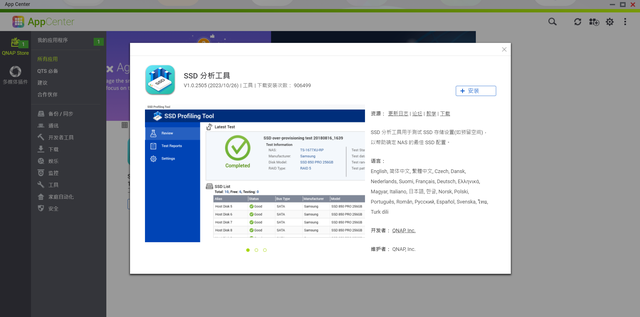一、家用为王
近年来,随着互联网技术的发展,家庭电脑和网络技术对人们的生活产生了深刻的变革,一种新的生活方式来到了我们身边。慢慢的,NAS成了一个家庭的必备品,不论是备份照片、影音播放、还是存储资料都需要用到NAS。
但是,对于家庭用户初次使用NAS来说,建议还是从ARM架构双盘位产品开始,既满足了家庭用户的大部分要求,而且稳定性也高,成本也低。像X86架构通过Docker来扩展应用的高阶NAS产品,建议以后有了一定使用经验再上手。
这一次入手了东芝硬盘和威联通TS216,到底如何呢?

一、产品准备
NAS
在NAS存储领域,威联通品牌作为国货之光,在广大玩家中口碑一直非常好。

这一次入手了威联通TS216这款产品,TS216采用了64位四核心A55处理器,核心频率2.0G,4G RAM,内置AI核心,这在入门级NAS是少见的。


开箱,主要产品有NAS主机和电源适配器。

TS216整体为黑色ABS材质,前面板右侧为蓝色风格,前面板有硬盘安装笼位、指示灯、开关、USB接口等功能。


后面板有散热风扇,还有双USB接口和1G网络接口。

其他面板


打开硬盘笼


SATA接口特写

打开TS216盖子,找到M.2硬盘的安装位置

TS216可以安装2条M.2固态硬盘,规格为2280。

硬盘
说起NAS就离不开硬盘,特别是大容量机械硬盘,这一次为TS216配备了东芝的3.5寸机械硬盘产品,容量分别是2T和16T。我的想法是用2T当作下载盘,用16T当作数据存放盘。


二、准备开机
1、准备工作
准备安装硬盘

通电开机
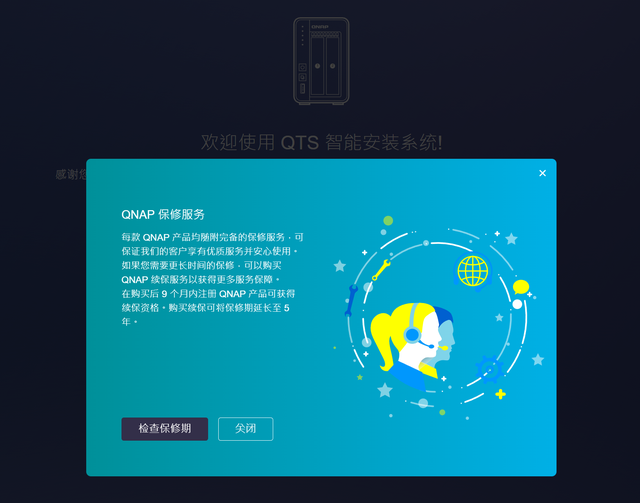
开机之后,温馨提示注册延保,非常贴心。
安装QTS系统
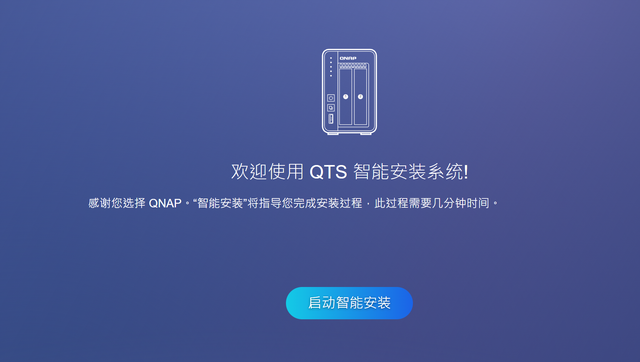
升级系统固件
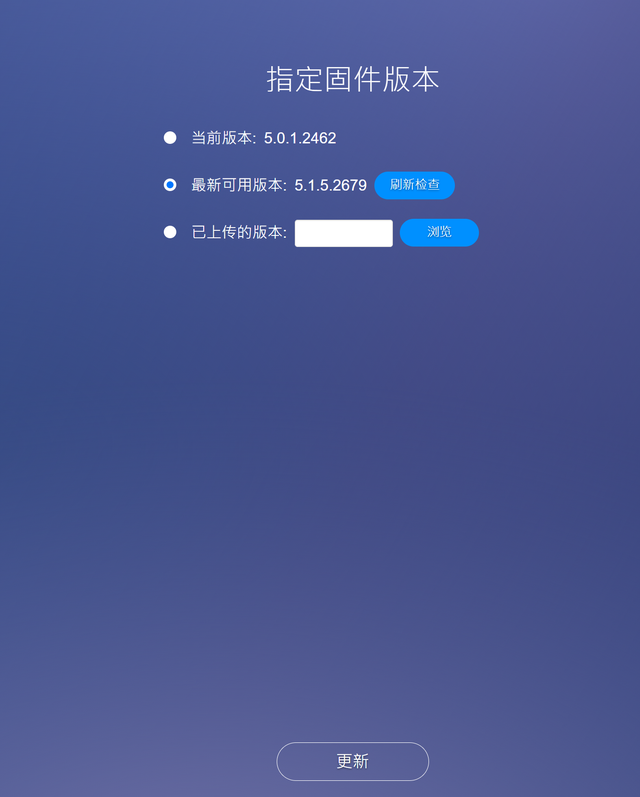
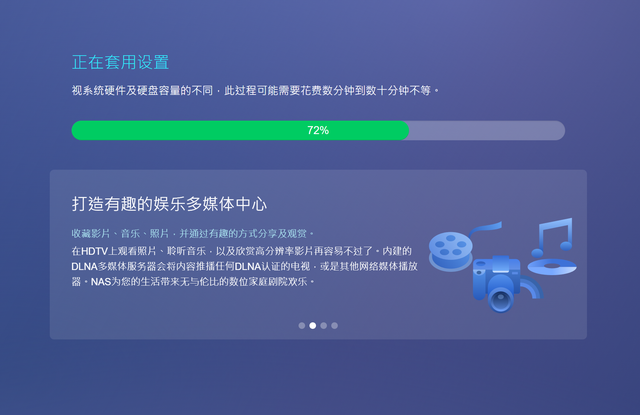
设置网络及系统信息,系统信息中时间建议用网络同步,因为涉及到自动开关机的准确时间。
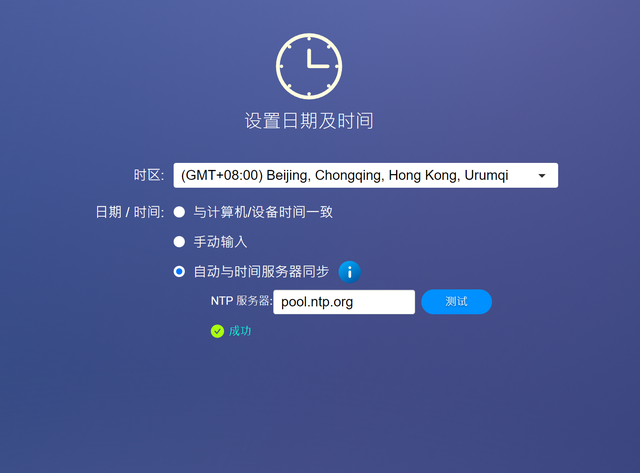
2、初始化硬盘
重启以后,登入系统
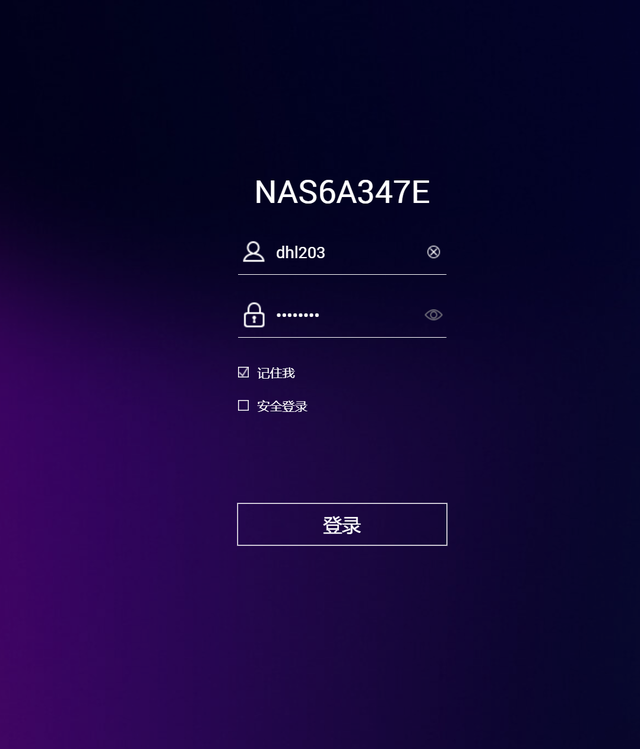
更新文件系统
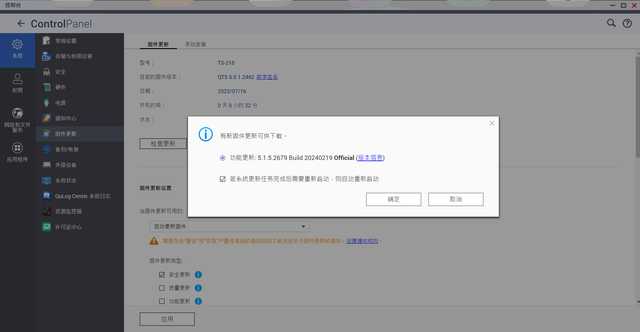
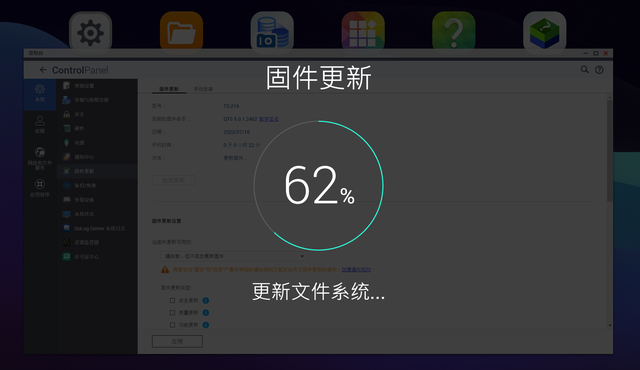
按照右侧提示,逐步进行操作
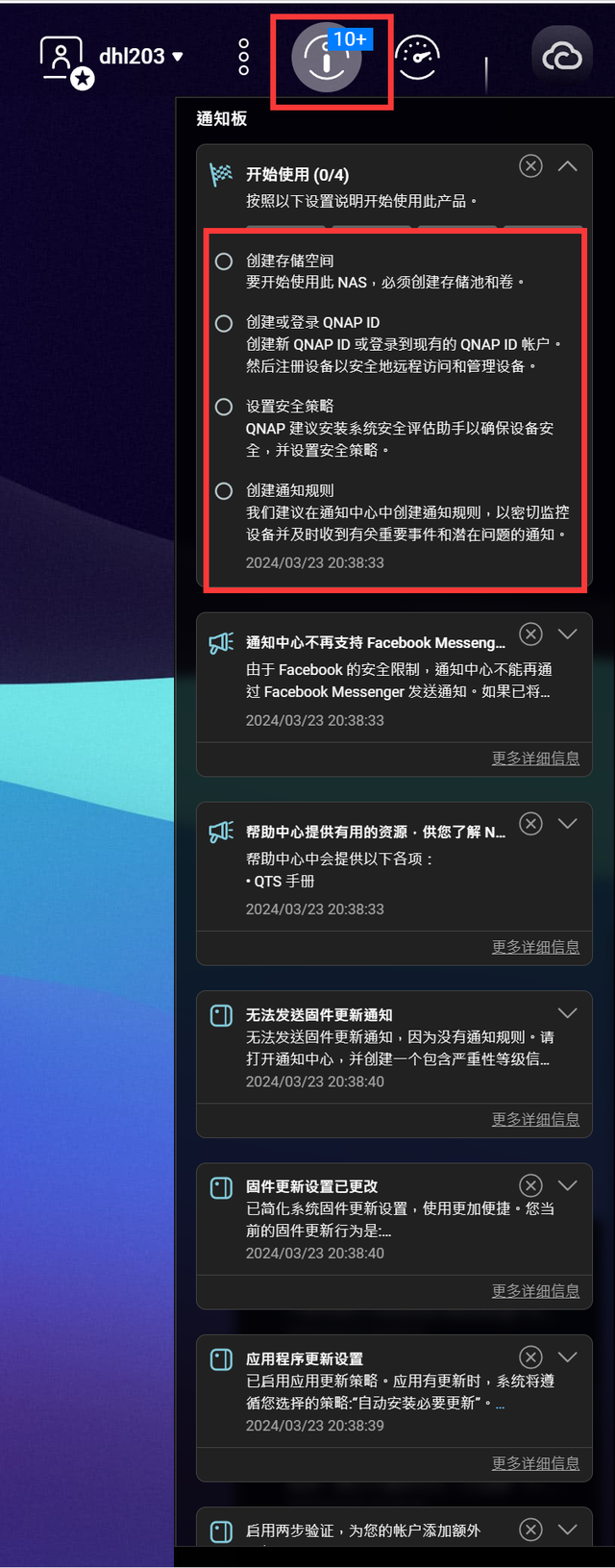
创建存储空间
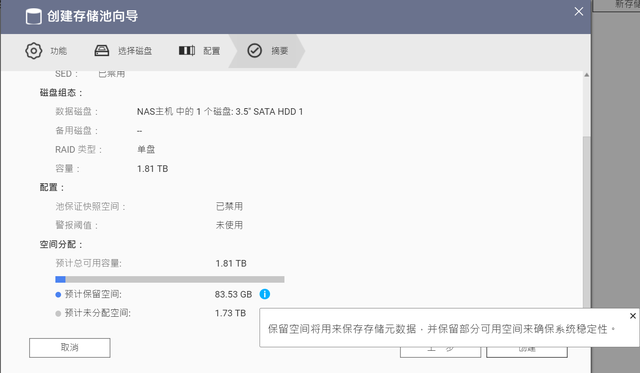
根据个人需要,可以创建“精简卷”、“厚卷”、“静态卷”三种类型的数据存储方式。
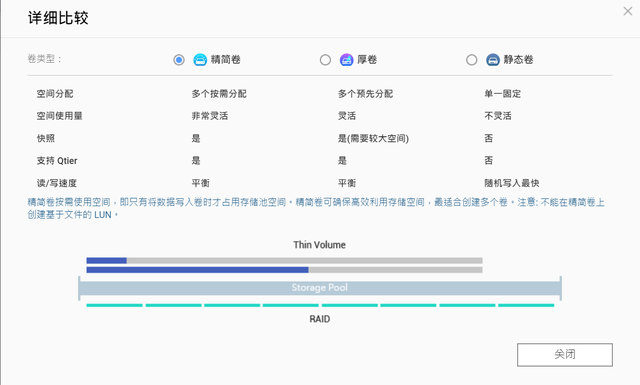
为了数据安全,可以随时开启快照功能
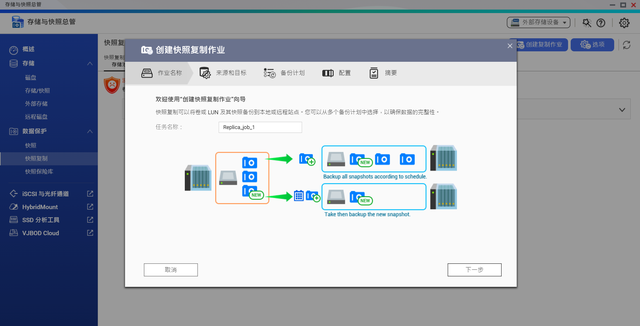

开启以后,快照可以存放在保险库专区
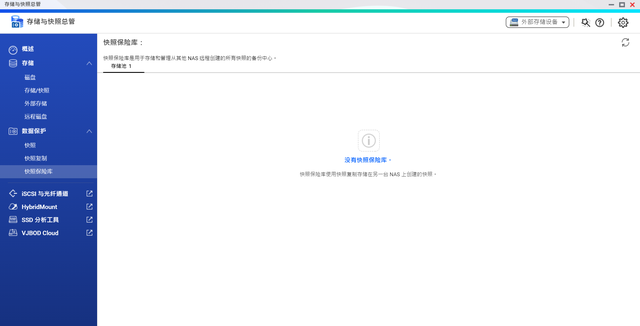
建立文件系统以后,系统会自带默认共享文件夹,再创建新的共享文件夹。
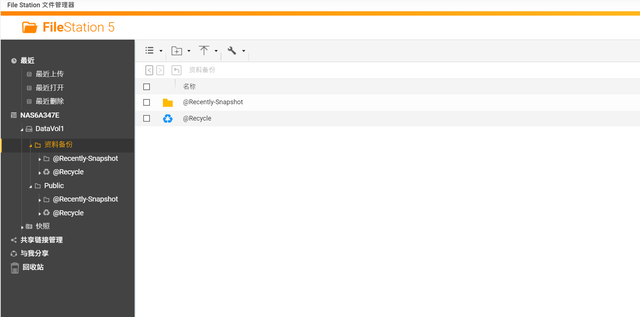
系统控制面板,各个功能简洁明了。
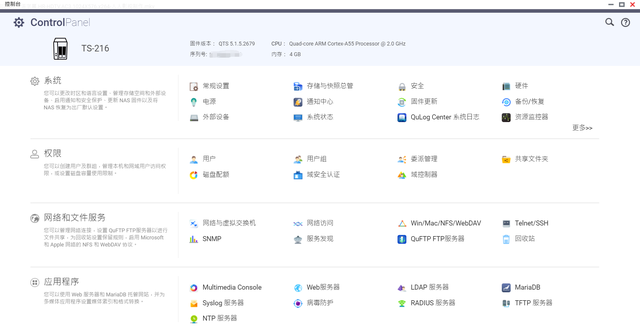
定时开关机功能
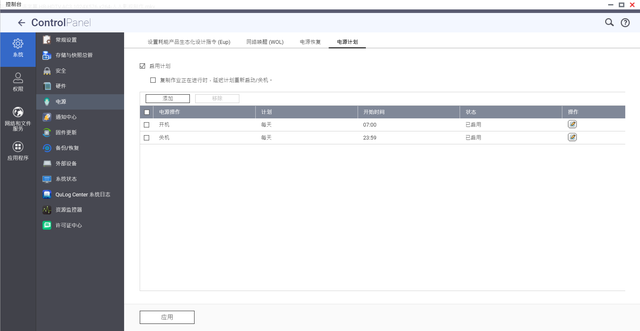
三、应用市场
1、APP应用中心
威联通TS216作为一款ARM架构的NAS,内置的APP CENTER内置了非常多的应用程序,这在其他品牌NAS的应用中心是无法相比的。
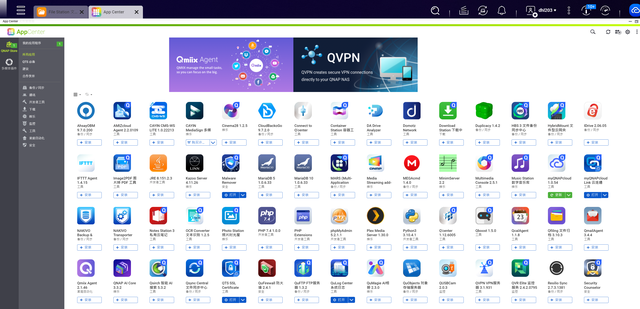
除了内置的APP应用中心,对于搜索不到的APP
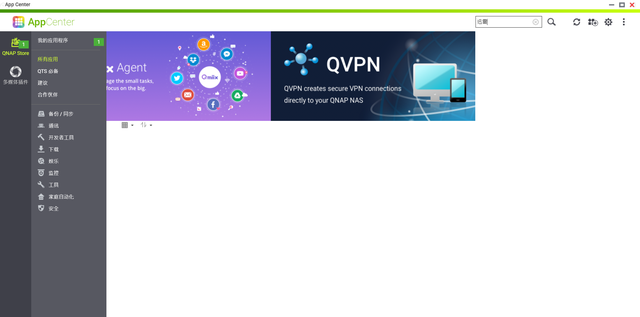
威联通官网提供了更为丰富的应用下载,刚才在APP应用中心无法找到的迅雷,结果在网页端却找到了。
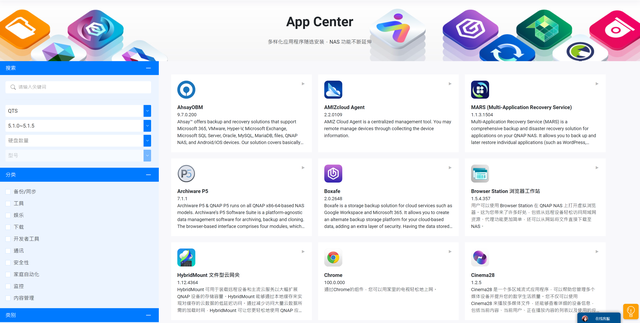

2、下载功能
下载迅雷的安装APP之后,解压缩,通过手动安装来安装到NAS上。
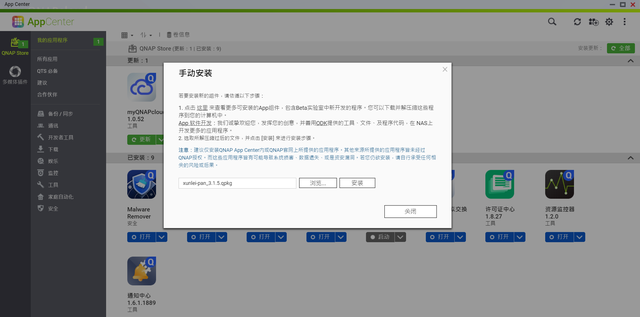
安装完成后,启动迅雷APP,没有响应,无法使用。
最后,使用DOWNSTATION,下载最新的WIN11系统镜像,下载速度达到了16.5MB/S,还算不错。
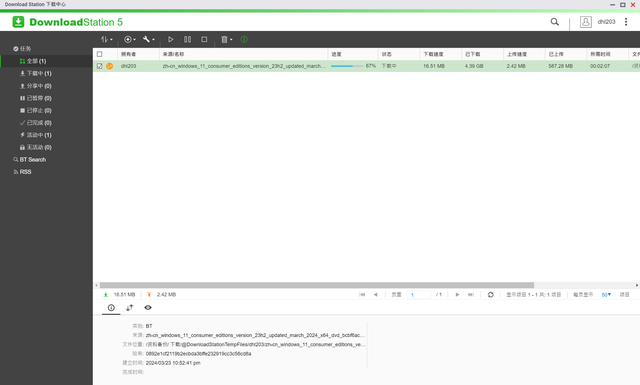
3、远程登陆连接
MYQNAPCLOUD是威联通NAS提供给用户使用的远程NAS连接工具,实现了远程管理NAS的便捷性,使用方法非常简单。
在NAS端登陆QNAP ID,并打开MYQNAPCLOUD link功能
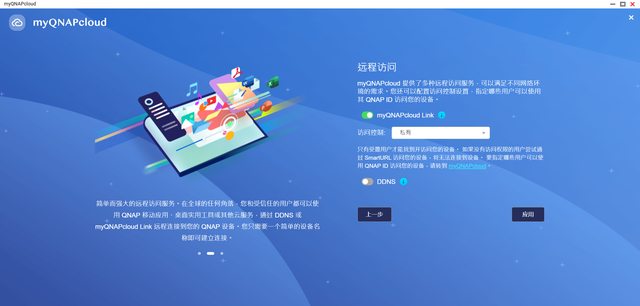
记录并保存生成的SMARTURL
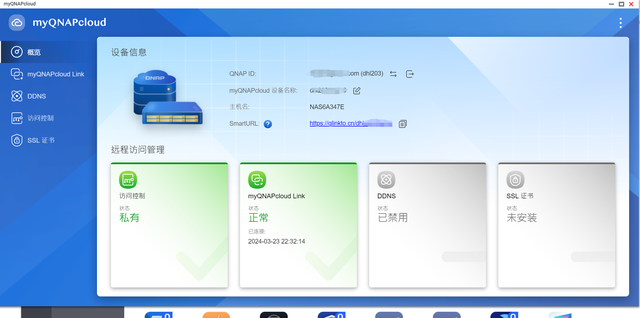
在浏览器地址栏输入SMARTURL地址
使用用户名和密码登陆
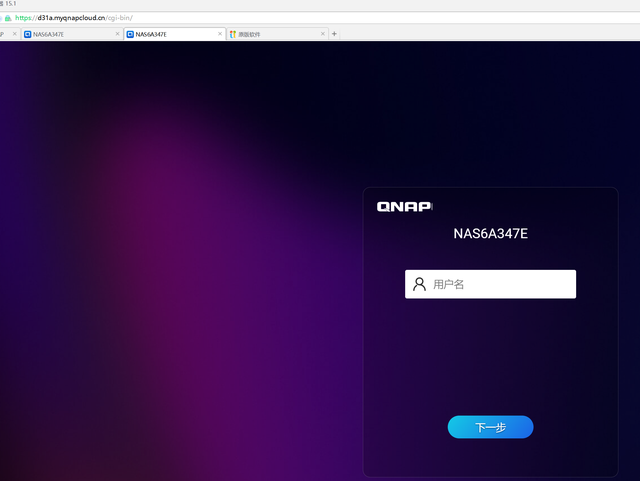
就可以看到NAS是通过外网地址来管理,而非局域内网。
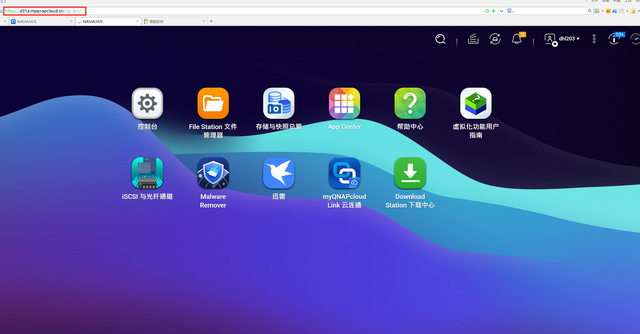
四、人性化功能
1、百度网盘映射
使用HYBIRDMOUNT可以建立百度网盘在NAS的映射连接
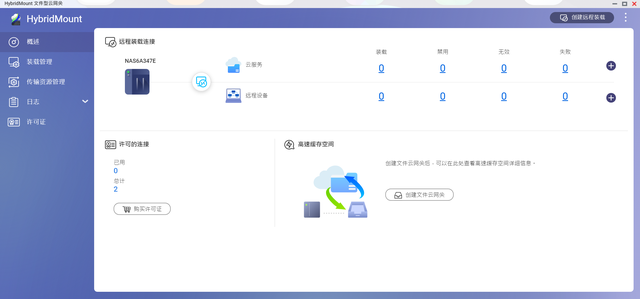
打开APP,选择连接到BAIDU NETDISK云端
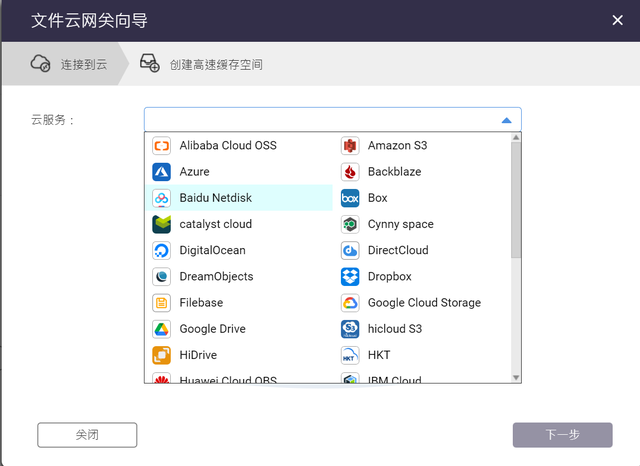
输入百度的用户名和ID完成登陆

完成配置
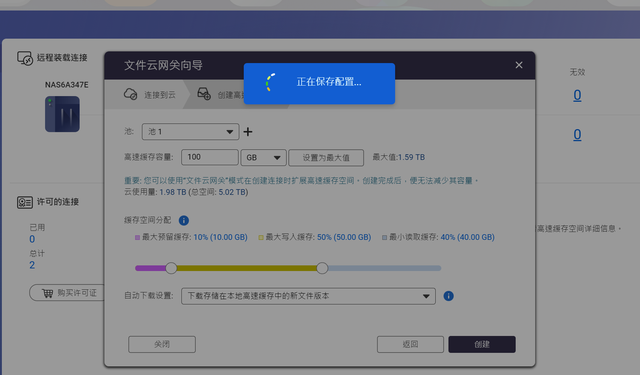
进行测速,上传和下载速度对于日常使用完全能够满足
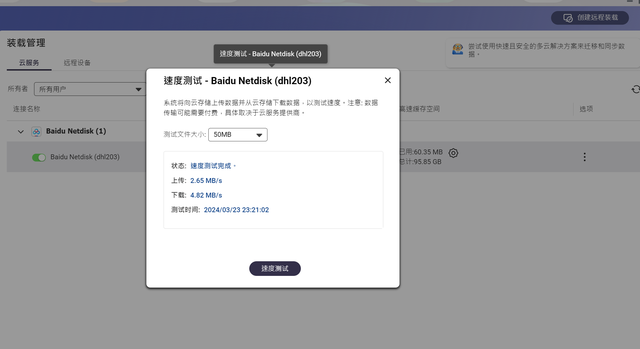
上传文件
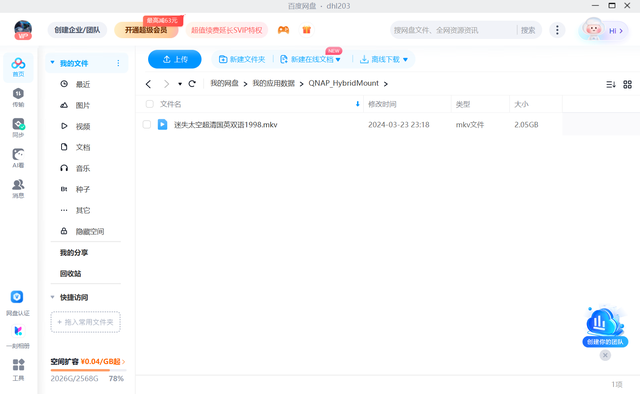
上传到云端的文件,在本地NAS云端连接可以看到
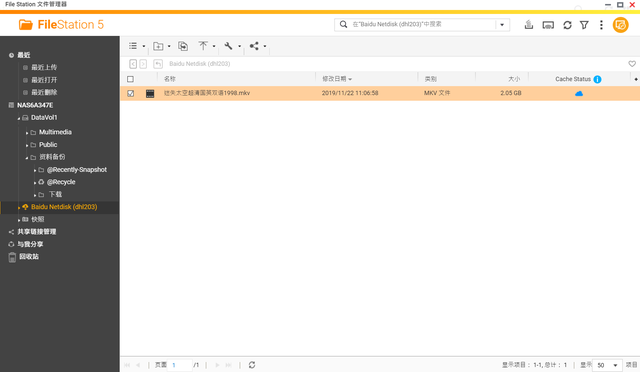
2、影视媒体库
打开VIDEO STATION应用
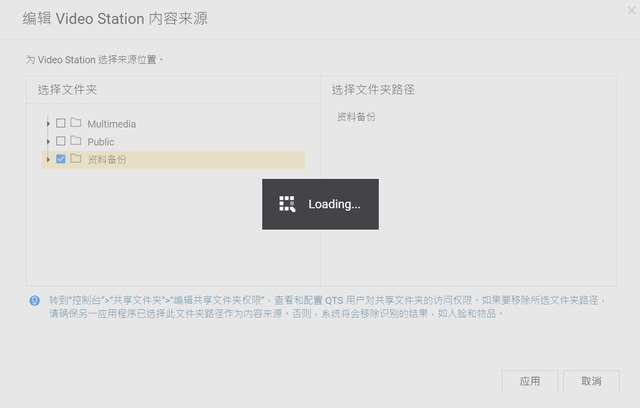
将媒体库文件夹设置好
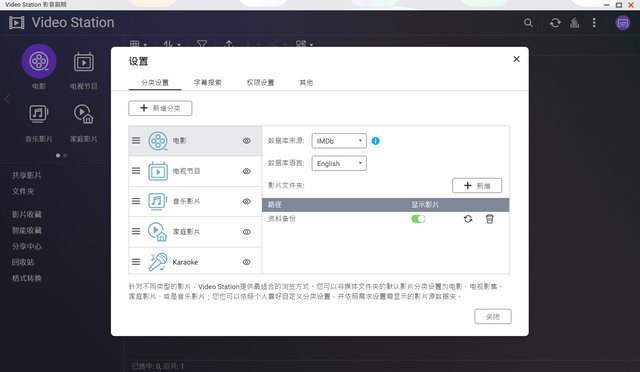
这是刚才上传的电影文件
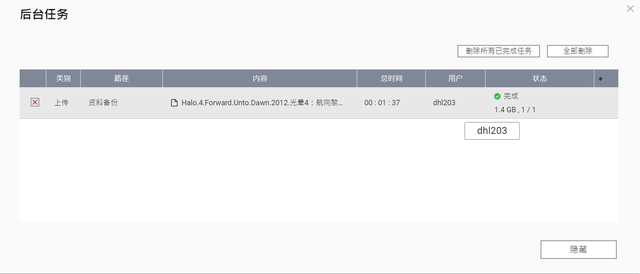
在VIDEO STATION应用中可以看到影片的海报、评分、概要、演员等信息,而这些信息都是从相关服务器上自动同步出来的。
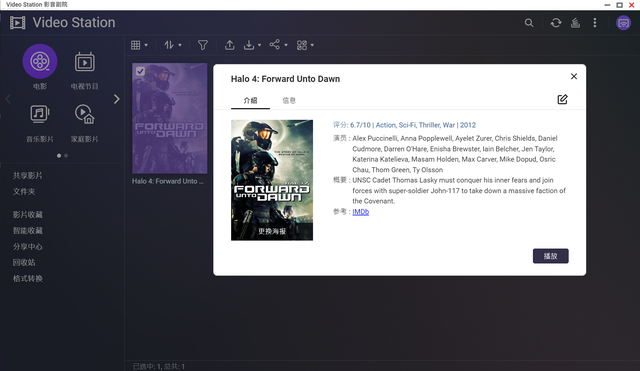
3、QUMAGIE图库管理
NAS上安装QUMAGIE程序,手机上安装QUMAGIE APP,两个控制端同时登陆QNAP ID。

在手机APP端设置备份文件夹等信息
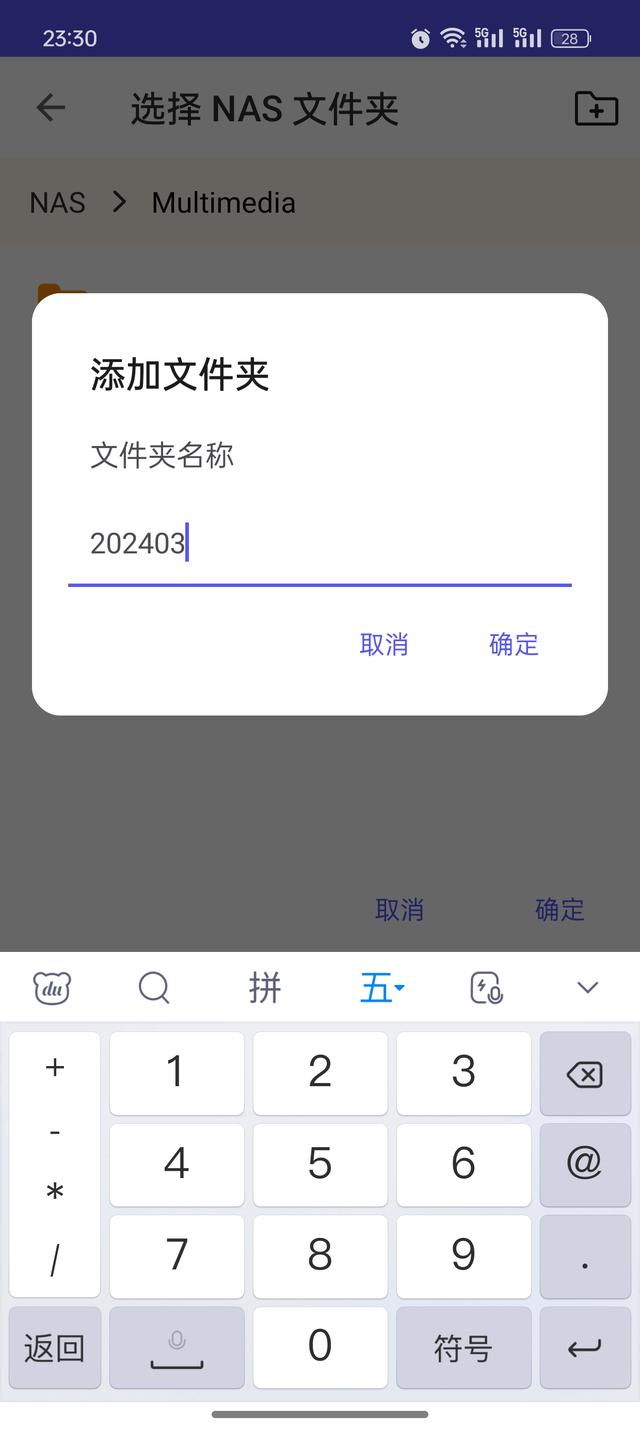
打开自动上传功能
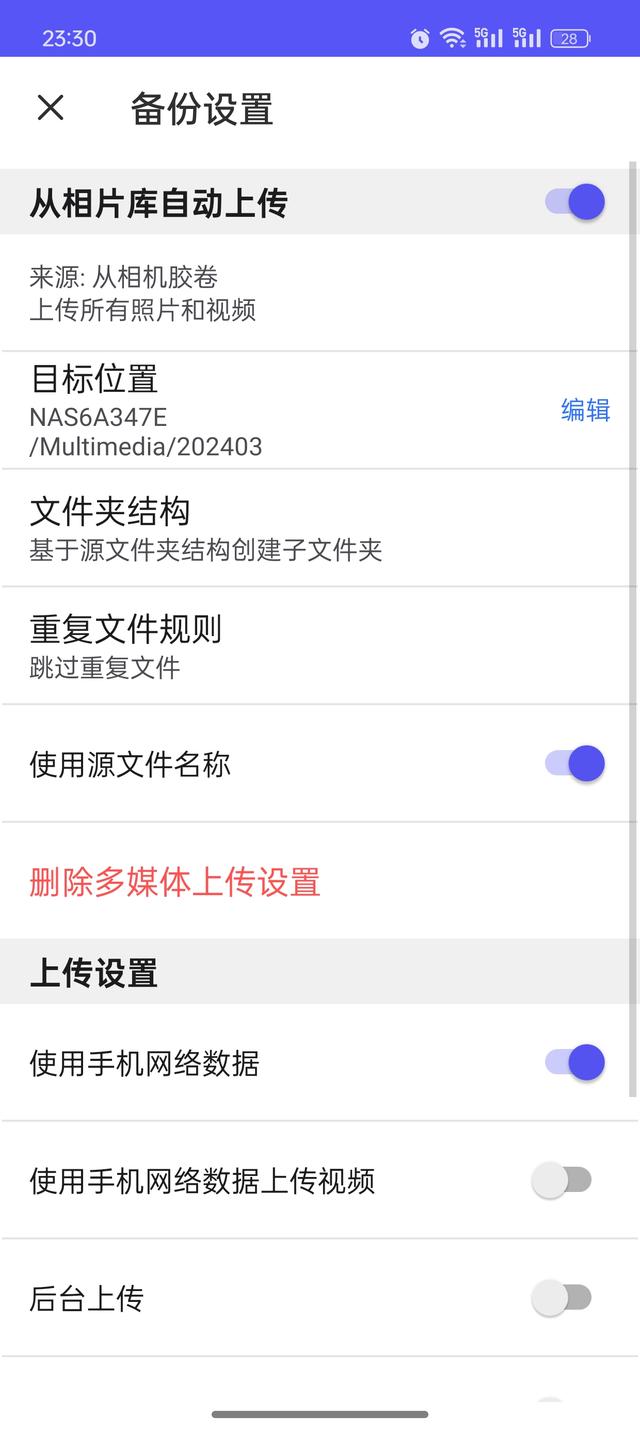
手机里的视频就开始自动上传到NAS的对应文件夹
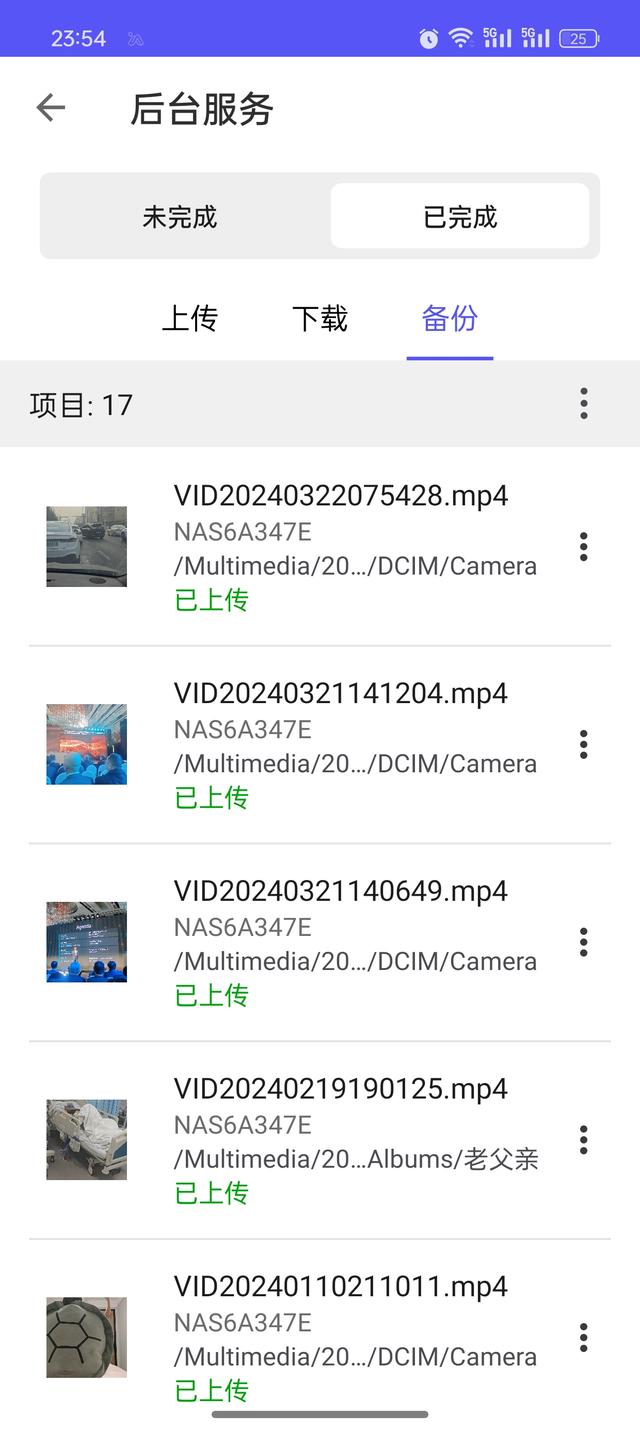
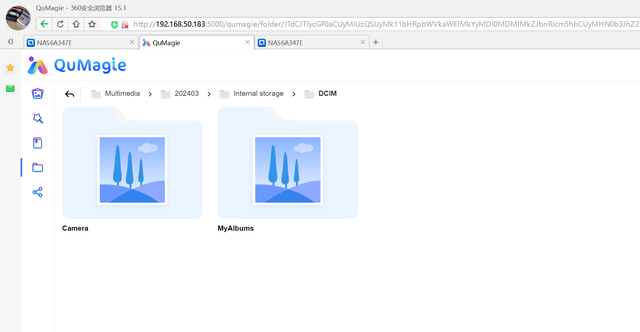
在媒体控制端的内容管理中,可以看到上传的18个文件已经建立索引。
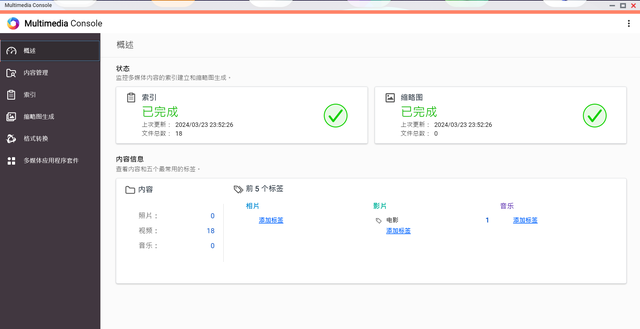
五、总结
家用NAS的市场需求,这几年被彻底激发出来,这源于每一个家庭开始追求更高质量的网络生活,NAS作为一台网络设备,又是家庭存储数据的中枢,我们对它的便捷性和数据安全性是要求最高的两个方面。威联通TS216给了我们一个新的选择,即使你曾经没有使用过NAS,也不懂折腾复杂的DOCKER,也同样可以实现NAS对于家庭的所有功用。而且,内置的丰富应用,为我们打开多样性使用NAS,打开了大门。